Outlook邮件提醒设置方法详解
时间:2025-09-26 11:12:33 382浏览 收藏
还在为错过重要邮件而烦恼吗?本文为你量身打造了一份超详细的Outlook邮件提醒设置教程!从打开Outlook软件到勾选“显示桌面通知”,一步一步教你轻松设置邮件提醒,确保不再错过任何重要信息。还在等什么?赶快点击查看,让Outlook成为你高效办公的好帮手!学会这个小技巧,工作效率提升不止一点点!
你知道如何在Outlook中设置邮件提醒吗?不少用户对此功能仍不太熟悉。今天就为大家带来一份详细的操作指南,感兴趣的朋友赶紧来看看吧!
Outlook如何设置邮件提醒
1、首先,双击打开Outlook软件,进入主界面后,点击左上角的“文件”选项。
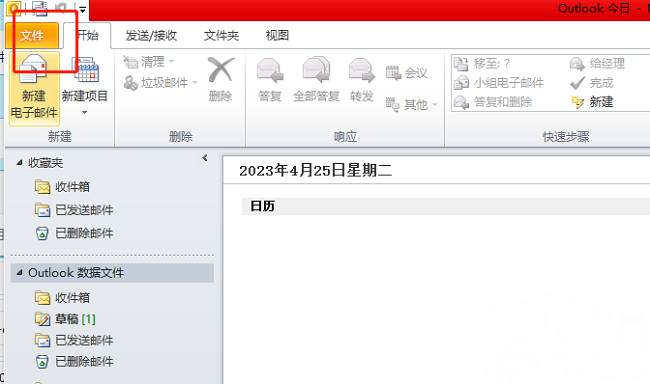
2、在弹出的菜单中,选择左侧列表中的“选项”按钮。
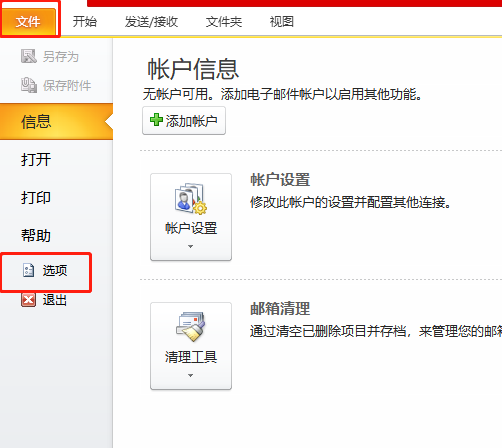
3、进入“Outlook选项”窗口后,在左侧菜单中点击选择“邮件”选项。
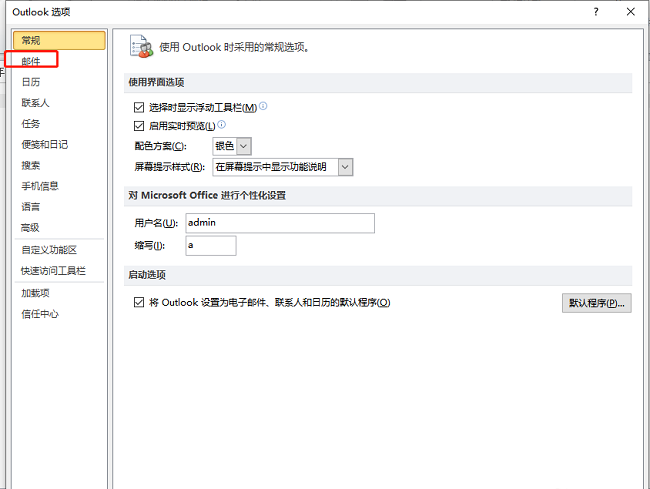
4、在右侧页面中,向下滚动找到“新邮件到达时”设置区域,勾选“显示桌面通知”这一选项,完成后点击“确定”保存设置即可。
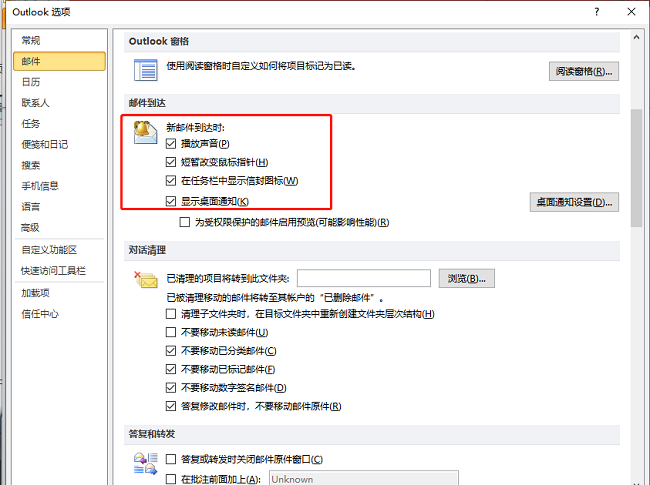
好了,本文到此结束,带大家了解了《Outlook邮件提醒设置方法详解》,希望本文对你有所帮助!关注golang学习网公众号,给大家分享更多文章知识!
相关阅读
更多>
-
501 收藏
-
501 收藏
-
501 收藏
-
501 收藏
-
501 收藏
最新阅读
更多>
-
325 收藏
-
285 收藏
-
441 收藏
-
287 收藏
-
185 收藏
-
123 收藏
-
459 收藏
-
309 收藏
-
315 收藏
-
190 收藏
-
252 收藏
-
248 收藏
课程推荐
更多>
-

- 前端进阶之JavaScript设计模式
- 设计模式是开发人员在软件开发过程中面临一般问题时的解决方案,代表了最佳的实践。本课程的主打内容包括JS常见设计模式以及具体应用场景,打造一站式知识长龙服务,适合有JS基础的同学学习。
- 立即学习 543次学习
-

- GO语言核心编程课程
- 本课程采用真实案例,全面具体可落地,从理论到实践,一步一步将GO核心编程技术、编程思想、底层实现融会贯通,使学习者贴近时代脉搏,做IT互联网时代的弄潮儿。
- 立即学习 516次学习
-

- 简单聊聊mysql8与网络通信
- 如有问题加微信:Le-studyg;在课程中,我们将首先介绍MySQL8的新特性,包括性能优化、安全增强、新数据类型等,帮助学生快速熟悉MySQL8的最新功能。接着,我们将深入解析MySQL的网络通信机制,包括协议、连接管理、数据传输等,让
- 立即学习 500次学习
-

- JavaScript正则表达式基础与实战
- 在任何一门编程语言中,正则表达式,都是一项重要的知识,它提供了高效的字符串匹配与捕获机制,可以极大的简化程序设计。
- 立即学习 487次学习
-

- 从零制作响应式网站—Grid布局
- 本系列教程将展示从零制作一个假想的网络科技公司官网,分为导航,轮播,关于我们,成功案例,服务流程,团队介绍,数据部分,公司动态,底部信息等内容区块。网站整体采用CSSGrid布局,支持响应式,有流畅过渡和展现动画。
- 立即学习 485次学习
